如何清除win10系统的缓存 win10系统清理缓存的方法
更新时间:2023-03-09 16:05:02作者:qin
大部分用户在长时间使用win10纯净版系统电脑之后,电脑会自动产生一些缓存文件和垃圾文件,而随着用户使用时间的增加,这些文件也会跟着增加就会导致电脑卡顿,那么遇到这种情况我们要怎么解决呢?只要清理一下缓存就好了,下面就和我来一起看看win10系统清除缓存的操作方法吧。
具体方法如下:
1、在电脑左下方,鼠标单击“开始”图标,出现开始菜单栏弹窗
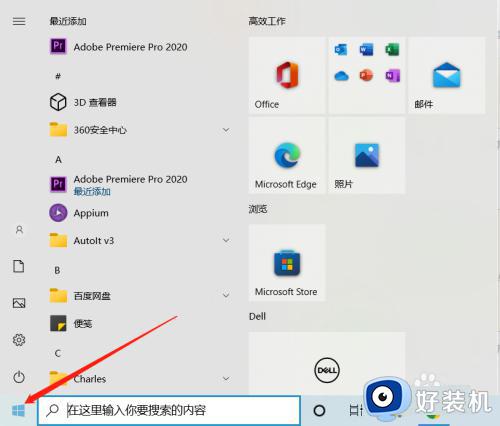
2、单击"设置"图标,进入Windows 设置界面
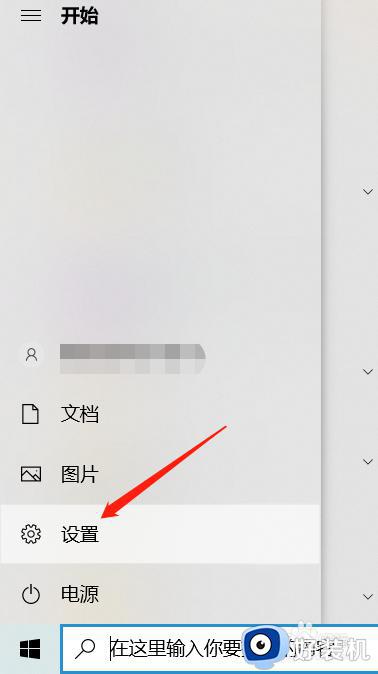
3、单击“系统”,进入系统界面
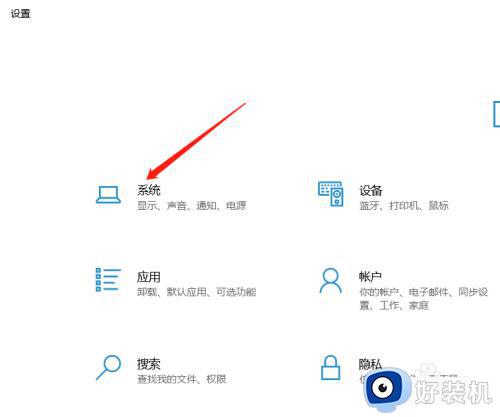
4、单击“存储”,进入存储界面
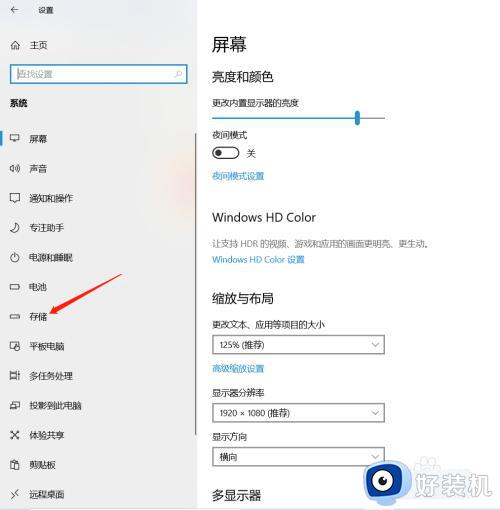
5、单击“临时文件”,进入临时文件界面。
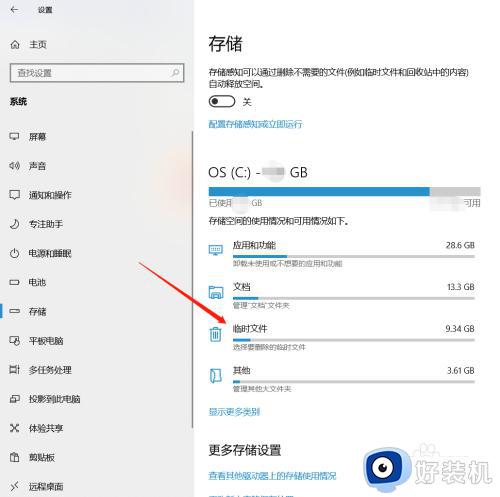
6、单击“删除文件”,可根据需要在删除文件下方,单击勾选的想要删除的文件,即可清除电脑缓存文件。

上文就是给大家总结的关于win10系统清理缓存的方法的全部内容了,平时大家在遇到这种情况的时候,就按照上述的方法进行操作就好了哦。
如何清除win10系统的缓存 win10系统清理缓存的方法相关教程
- win10电脑清理缓存怎么操作 win10电脑清除缓存步骤
- win10电脑怎么清除dns缓存 win10系统清除dns缓存的步骤
- win10系统电脑缓存怎么清理 win10系统电脑清理缓存的方法
- win10cmd一键清除垃圾命令 win10清理电脑缓存cmd命令介绍
- win10怎样清理应用商店缓存 win10系统清理应用商店缓存的教程
- Win10怎样清理uwp应用缓存 win10清理uwp应用缓存的步骤
- win10电脑的应用商店缓存要如何清理 win10应用商店缓存垃圾的清理方法
- win10怎么清理系统缓存 win10清理缓存的具体方法
- win10系统disk如何设置开启高级清理 win10系统如何开启disk高级清理
- win10系统缓存怎么清理 win10索引缓存的删除方法
- win10拼音打字没有预选框怎么办 win10微软拼音打字没有选字框修复方法
- win10你的电脑不能投影到其他屏幕怎么回事 win10电脑提示你的电脑不能投影到其他屏幕如何处理
- win10任务栏没反应怎么办 win10任务栏无响应如何修复
- win10频繁断网重启才能连上怎么回事?win10老是断网需重启如何解决
- win10批量卸载字体的步骤 win10如何批量卸载字体
- win10配置在哪里看 win10配置怎么看
win10教程推荐
- 1 win10亮度调节失效怎么办 win10亮度调节没有反应处理方法
- 2 win10屏幕分辨率被锁定了怎么解除 win10电脑屏幕分辨率被锁定解决方法
- 3 win10怎么看电脑配置和型号 电脑windows10在哪里看配置
- 4 win10内存16g可用8g怎么办 win10内存16g显示只有8g可用完美解决方法
- 5 win10的ipv4怎么设置地址 win10如何设置ipv4地址
- 6 苹果电脑双系统win10启动不了怎么办 苹果双系统进不去win10系统处理方法
- 7 win10更换系统盘如何设置 win10电脑怎么更换系统盘
- 8 win10输入法没了语言栏也消失了怎么回事 win10输入法语言栏不见了如何解决
- 9 win10资源管理器卡死无响应怎么办 win10资源管理器未响应死机处理方法
- 10 win10没有自带游戏怎么办 win10系统自带游戏隐藏了的解决办法
